

By ネイサンE.マルパス, Last updated: October 19, 2023
インスタント共有と一瞬の瞬間の時代において、Snapchat は最も人気のあるソーシャル メディア プラットフォームの XNUMX つになりました。 これにより、写真やビデオを通じてユニークな体験を撮影し、友人や愛する人たちと共有することができます。 しかし、その大切なものをうっかりしてしまったらどうなるでしょうか? Snapchatの写真がiPhoneから消えた? それらを回復する方法はありますか? 答えは、「はい」です。
幸いなことに、試すことができるテクニックがいくつかあります iPhoneで削除されたSnapchat写真を復元する方法。 懐かしい自撮り写真、面白い瞬間、美しい風景など、この記事では、それらの貴重な画像を取得するプロセスについて説明します。 それでは、デジタルフォレンジックの世界を詳しく調べて、iPhone上の削除されたSnapchat写真のロックを解除して復元するさまざまな方法を探ってみましょう。
パート #1: 次点の方法: iPhone で削除された Snapchat 写真を復元する方法パート #2: iPhone で削除された Snapchat 写真を復元する最良の方法結論
iPhone で削除された Snapchat 写真を確認する最初の場所の XNUMX つは、「最近削除した」アルバムです。 この機能は写真アプリに組み込まれており、削除された写真が完全に消去される前に一時的な保存スペースとして機能します。 この方法を使用してiPhoneで削除されたSnapchat写真を復元する手順は次のとおりです。
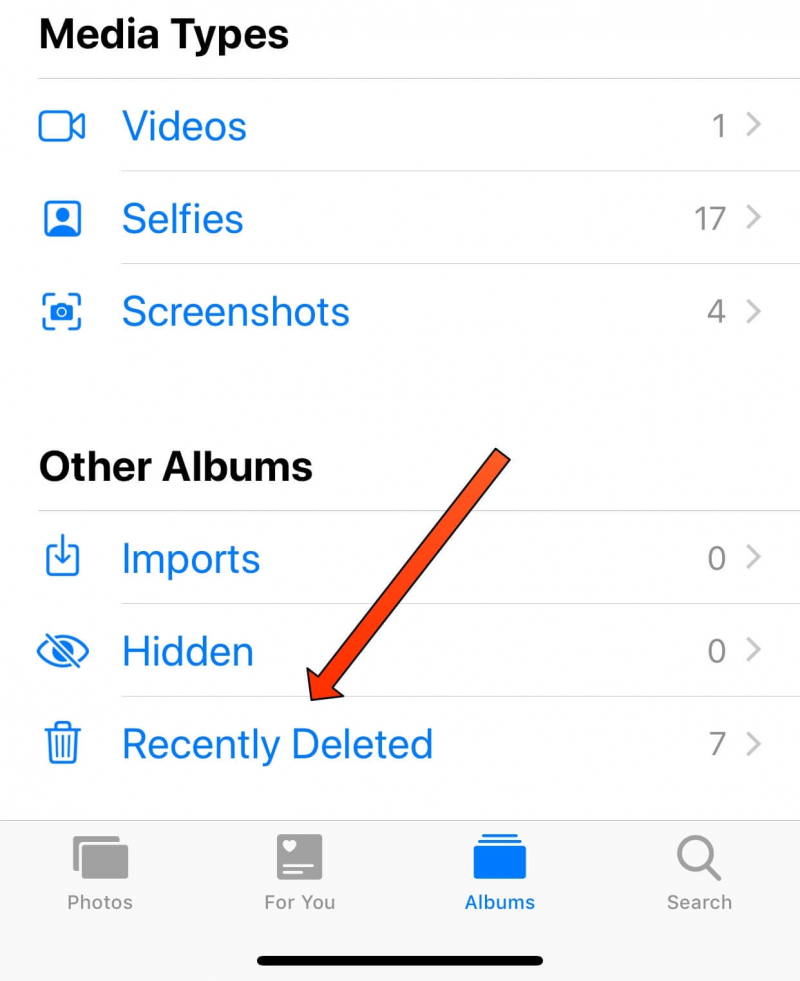
注: 「最近削除した」アルバムには、削除された写真が一定期間 (通常は完全に削除されるまでの 30 日間) 保持されます。 回復が成功する可能性を高めるためには、迅速に行動することが重要です。 このアルバムから写真をすでに削除したか、もう利用できない場合でも、心配する必要はありません。 別の方法を検討することもできます。これについては次のセクションで説明します。
iPhone の最近削除したアルバムで削除した Snapchat 写真が見つからなかったとしても、まだ希望を失わないでください。 Snapchat にはメモリーと呼ばれる独自の機能が組み込まれており、保存したスナップやストーリーを安全なクラウド ストレージとして機能します。 メモリー機能を使用して、削除された Snapchat 写真を復元する方法は次のとおりです。
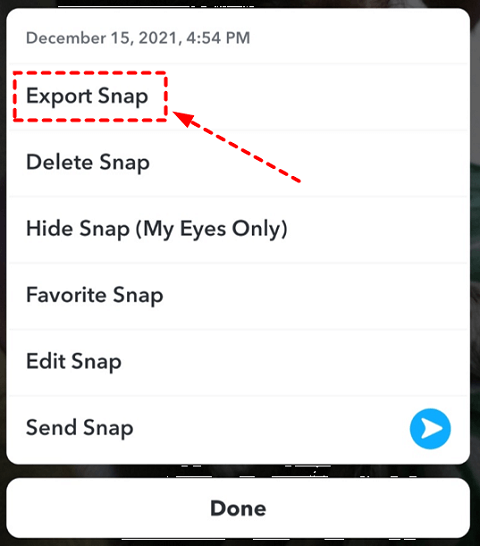
注: Snapchat のメモリー機能では、手動で削除しない限り、保存されたスナップとストーリーが保持されます。 この方法は、以前にメモリー機能を使用して Snapchat 写真を保存した場合にのみ機能することに注意してください。
iPhone で iCloud バックアップを有効にしている場合は、削除した Snapchat 写真をまだ復元できる可能性があります。 iCloud バックアップは、写真を含むデバイスのデータのバックアップを作成し、以前の状態に復元できるようにします。 iCloud バックアップを使用して iPhone で削除された Snapchat 写真を復元する方法については、次の手順に従ってください。

注: iCloud バックアップから復元すると、iPhone 上のすべてのデータがバックアップのデータに置き換えられるため、最新のバックアップがあることを確認し、バックアップ後に作成された新しいデータは失われることを理解してください。
以前にコンピュータの iTunes を使用して iPhone をバックアップしたことがある場合は、iTunes バックアップを通じて削除した Snapchat 写真を復元できる場合があります。 その方法は次のとおりです。
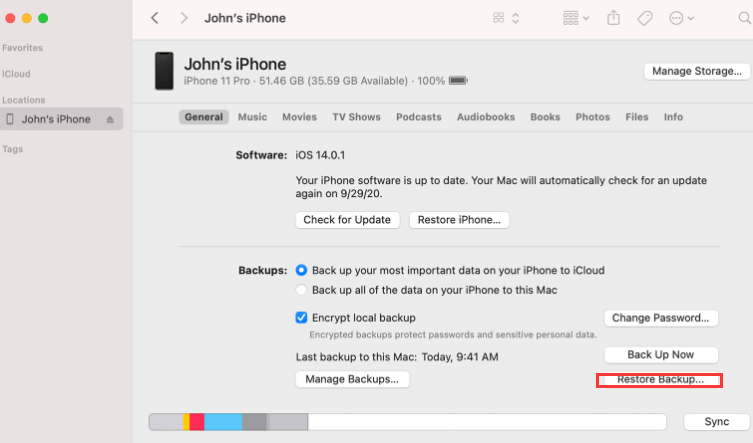
注: iTunes バックアップから復元すると、iPhone 上のすべてのデータがバックアップのデータに置き換えられます。 最新の iTunes バックアップがあることを確認し、バックアップ後に作成された新しいデータは失われることを理解してください。 さらに、iPhone を定期的に iTunes にバックアップして、復元に使用できる最新のバックアップを確保してください。
バックアップなしでiPhoneを復元する、それは実行可能ですか? 他のすべての方法を試しても、iPhone で削除した Snapchat 写真を回復できない場合は、Snapchat サポート チームに直接連絡するのが最善の選択肢かもしれません。 チケットを送信するか支援をリクエストして、iPhone で削除された Snapchat 写真を復元する方法は次のとおりです。
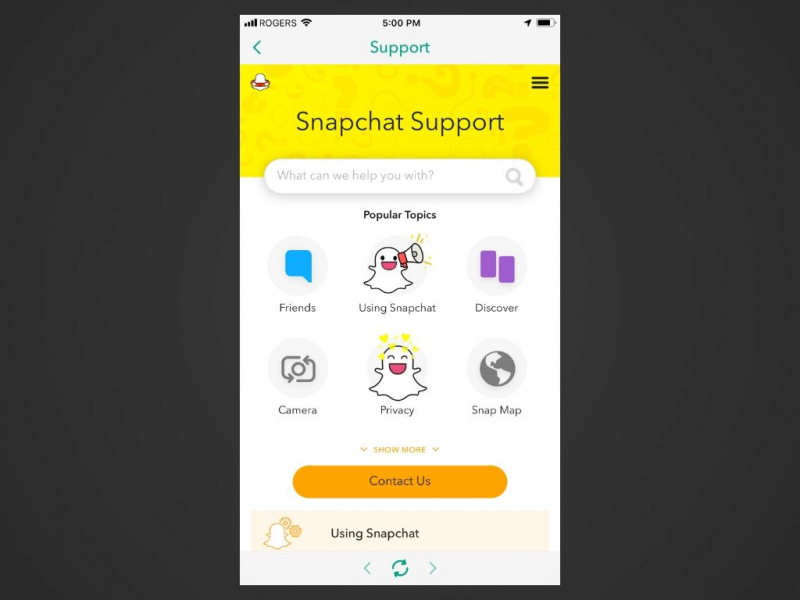
注: Snapchat サポート チームはガイダンスや支援を提供できるかもしれませんが、削除された写真を復元できる保証はないことに留意することが重要です。 したがって、将来永久に失われないように、重要な Snapchat 写真を定期的にバックアップすることが重要です。
になると iPhoneで削除されたSnapchat写真を復元する方法、最も信頼できる方法の XNUMX つは、次のような特殊な iOS データ回復ツールを使用することです。 FoneDogiOSデータ回復。 この専門的なソフトウェアは、iPhone をスキャンし、Snapchat 写真を含むさまざまな種類の削除されたデータを取得するように設計されています。
iOSのデータ復旧
写真、ビデオ、連絡先、メッセージ、通話履歴、WhatsAppデータなどを復元します。
iPhone、iTunes、iCloudからデータを回復します。
最新のiPhoneおよびiOSと互換性があります。
無料ダウンロード
無料ダウンロード

写真の回復にFoneDog iOS Data Recoveryを使用する手順は次のとおりです。
FoneDog iOS Data Recoveryソフトウェアをコンピュータにダウンロードしてインストールします。 インストールが完了したら、プログラムを起動します。
USB ケーブルを使用して iPhone をコンピュータに接続します。 プロンプトが表示されたら、iPhone 上のコンピュータを信頼していることを確認してください。
FoneDog iOS Data Recoveryのメインインターフェイスで、 「iOSデバイスから復元」 オプションを選択します。
クリックします。 "スキャン開始" ボタンをクリックしてスキャンプロセスを開始します。 ソフトウェアはiPhoneをスキャンして、削除されたSnapchat写真を探します。
スキャンが完了すると、回復可能なデータ カテゴリのリストが表示されます。 に移動します。 「写真」または「アプリの写真」 セクションに移動すると、削除された Snapchat 写真が見つかるはずです。 各写真をプレビューして内容を確認できます。
回復したいSnapchat写真を選択し、 "回復します" ボタン。 復元された写真を保存するコンピューター上の場所を選択します。
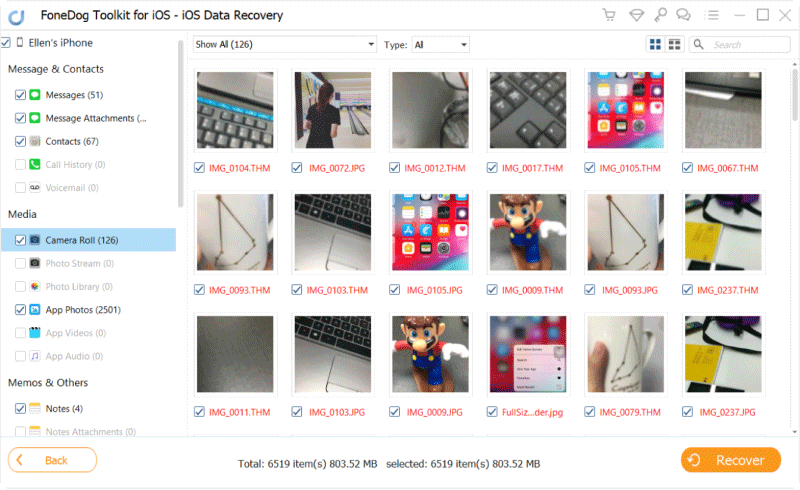
回復プロセスが完了すると、コンピューター上で回復された Snapchat 写真にアクセスできるようになります。 それらを iPhone に転送したり、安全に保管したりできます。
注: Snapchat 写真が削除されたことに気づいたら、iPhone の使用や iPhone への新しいデータの追加を中止することが重要です。 これにより、削除されたデータの上書きが防止され、復元が成功する可能性が高まります。
人々はまた読む詳しい手順! Snapchat で FaceTime を使用する方法 [2023 ガイド]iPhone から完全に削除された動画を復元する方法[2023]
FoneDog iOS Data Recoveryは、ユーザーフレンドリーなインターフェイスと高い成功率を提供します。 iPhoneで削除されたSnapchat写真を復元する方法。 貴重な思い出を取り戻し、永遠に失われないようにするための信頼できるソリューションです。
コメント
コメント
人気記事
/
面白いDULL
/
SIMPLE難しい
ありがとうございました! ここにあなたの選択があります:
Excellent
評価: 4.7 / 5 (に基づく 72 評価数)